Excel导出至XML格式
来源:网络收集 点击: 时间:2024-07-21【导读】:
通过设定数据XML源,可以方便的将Excel的数据导出为XML格式。工具/原料moreEXCEL 2013方法/步骤1/6分步阅读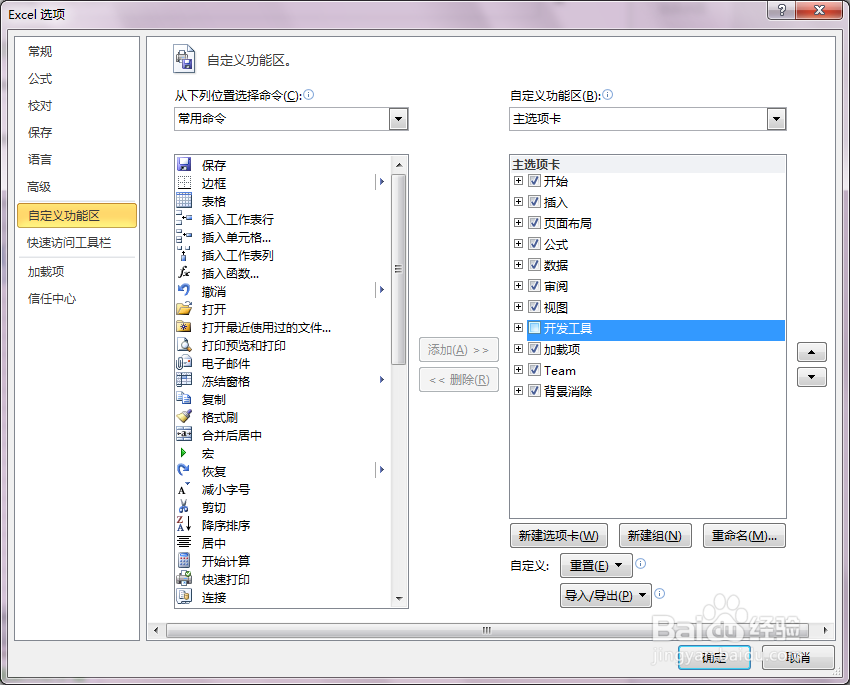 2/6
2/6 3/6
3/6

 4/6
4/6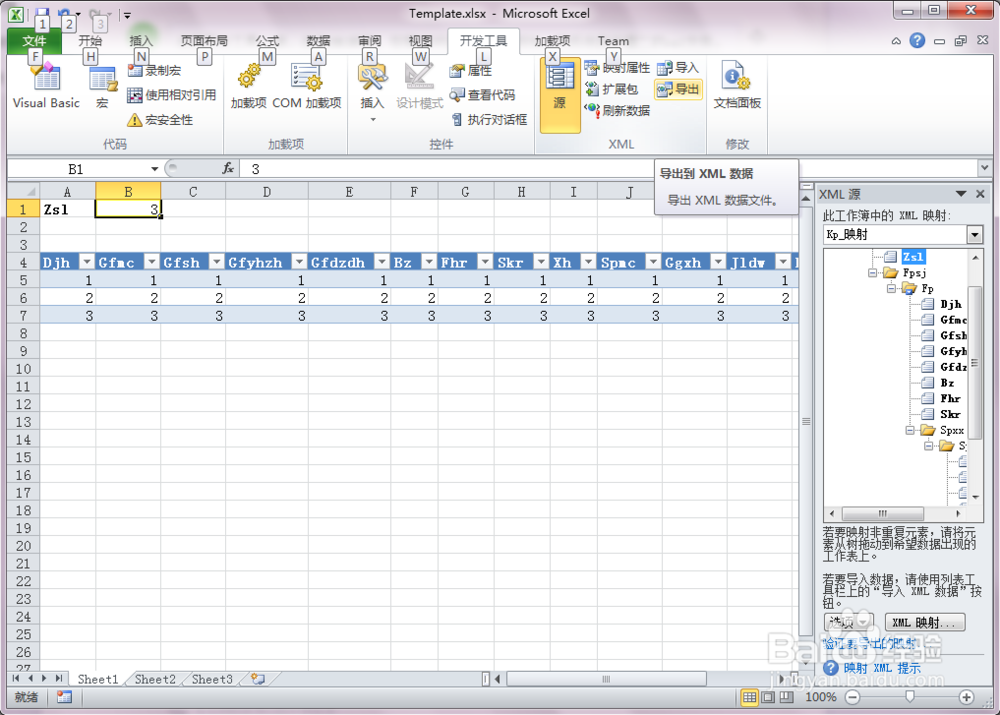 6/6
6/6 excel
excel
首先打开EXCEL,开发工具选项卡,如果未能找到该选项卡,则需要在文件-选项-自定义功能区,勾选开发工具。
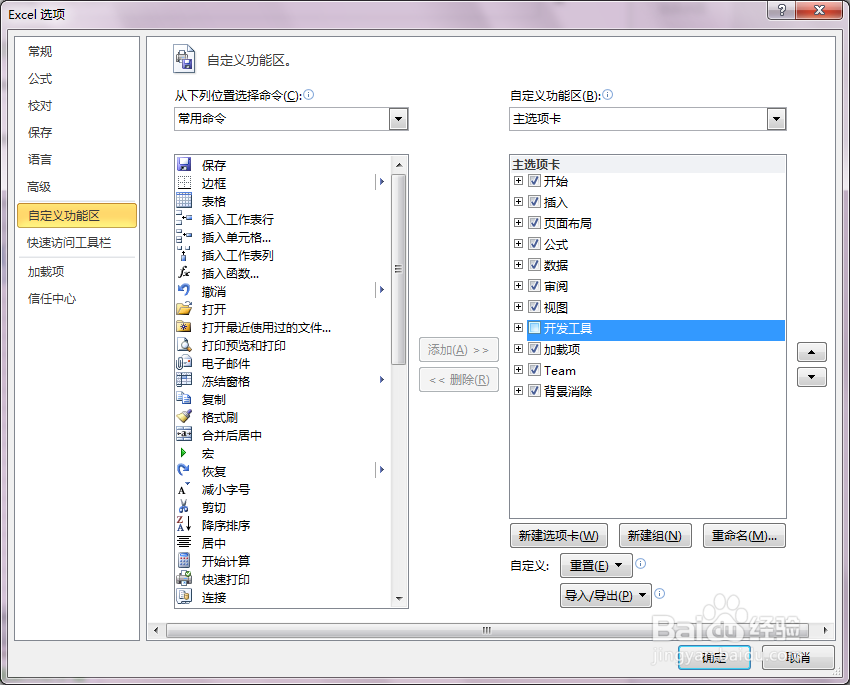 2/6
2/6导入xml模板。如果该模板是多于一行的数据,必须提供两行以上的xml节点。否则excel会默认导入的模板为一行数据。
 3/6
3/6点击开发工具-源,点击XML映射,在弹出对话框,点击添加,然后选择步骤二的xml文件。
如果导入过程中,提示无法导入,则需要检查一下xml文件的格式是否正确,检查每个标签都有对应结束标签。如果不熟悉xml,详细可查看如下教程。
http://www.w3school.com.cn/xml/index.asp


 4/6
4/6拖动XML源中的XML节点,到表格中。这里需要注意的是对于重复的行才能放到同一个表格中,例如本例中,Fpxx节点下的Zsl标签,只有一个,包含多行的节点为Fp。所以我们拖动到表格的时候,只能选择Fpsj节点,而Zsl节点,需要拖放到excel的另外一个地方。
另外,重要的一点,如果某节点不填入数据,则导出的xml的时候,excel不会导出对应的该节点,所以遇到无数据的标签,也需要打一个空格进去。
5/6添加完数据后,点击开发工具-导出按钮,导出xml
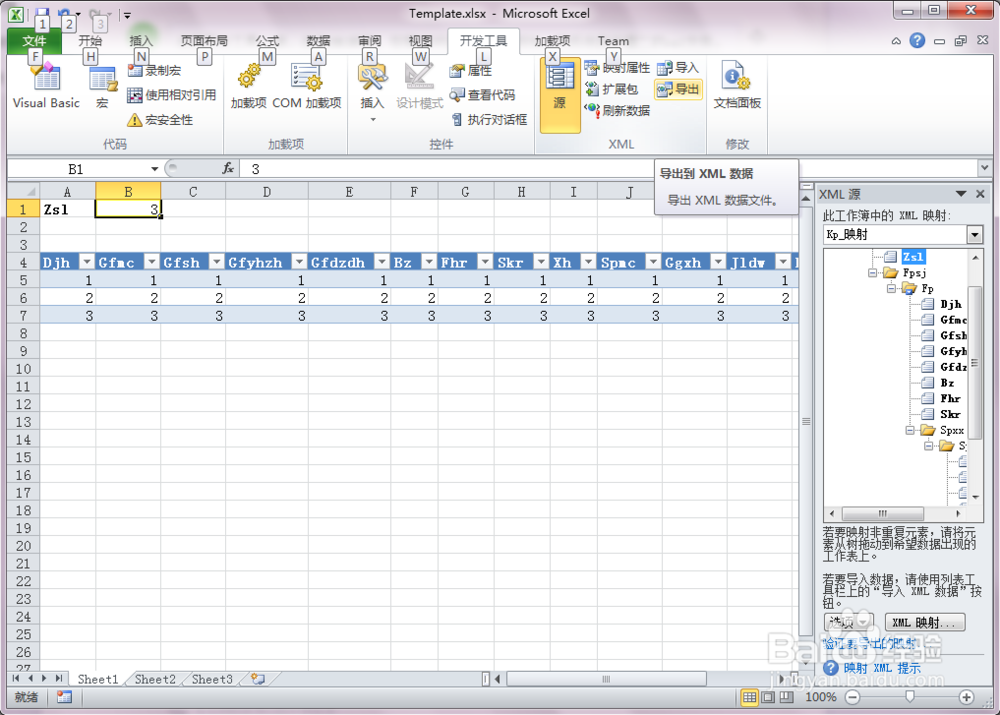 6/6
6/6导出的xml样例
 excel
excel 版权声明:
1、本文系转载,版权归原作者所有,旨在传递信息,不代表看本站的观点和立场。
2、本站仅提供信息发布平台,不承担相关法律责任。
3、若侵犯您的版权或隐私,请联系本站管理员删除。
4、文章链接:http://www.1haoku.cn/art_983582.html
 订阅
订阅